-
win10本地登录切换账号方法
- 2016-10-05 13:03:57 来源:windows10系统之家 作者:爱win10
win10本地登录切换的方法,很多网友升级了win10系统以后,发现开机每次都要输入密码,很麻烦,那就要去掉密码,网友刚升级win10还不知道如何设置切换,那么就让小编告诉你们win10本地登录切换账号方法,保证解决你们每次开机提示输入密码的麻烦。
win10本地登录切换账号方法:
1、找到设置,并打开账户
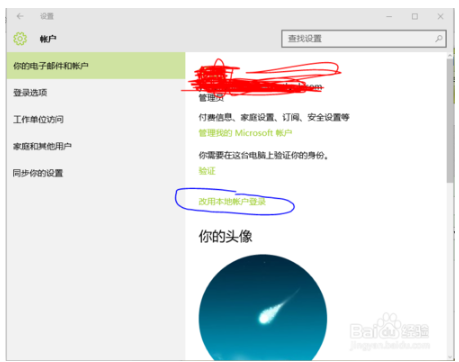
win10本地登录切换账号方法图1
2、然后点击改用本地用户登录,验证你的微软账户
3、在输入本地账户的时候不用输入密码,点下一步
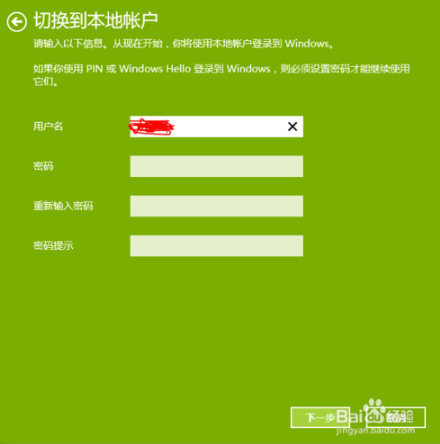
win10本地登录切换账号方法图2
4、点击注销与完成,这一步需要注意,点击后桌面的你打开的应用要被强制关闭,相当于重启了一样。
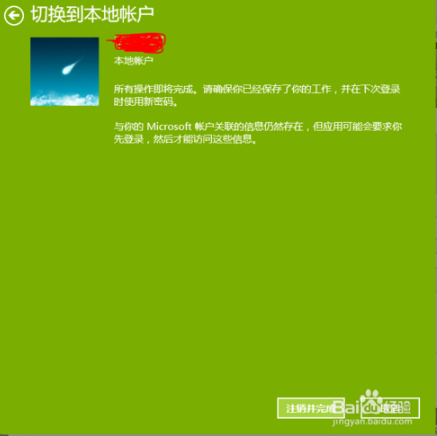
win10本地登录切换账号方法图3
以上就是win10本地登录切换账号方法了,其实这个设置切换很贱的,只是网友们都是刚升级win10系统很多功能还不知道,还停留在win7或者win8系统那边,现在小编给你编写的这篇文章教程就很好的教会大家了,希望小编这方法有效帮助到你们。
上一篇:uefi无法从u盘启动的解决方法
下一篇:大神教你c盘虚拟内存怎么设置
猜您喜欢
- 电脑开机蓝屏,小编告诉你电脑开机蓝屏..2018-02-28
- 重装系统win7步骤2017-04-17
- window8纯净版系统最新下载2017-04-20
- 全自动一键重装系统WIN10教程..2017-02-17
- 打印机打印不了显示已暂停怎么办,小编..2017-11-14
- 大番薯U盘启动盘制作教程2017-04-22
相关推荐
- win7 64位旗舰英文版如何转换中文版.. 2016-11-04
- 最简单的卸载win10升级方法 2016-10-14
- 微软win732位装机旗舰版最新下载.. 2017-05-03
- 手提电脑没声音,小编告诉你笔记本电脑.. 2018-08-24
- win10迅雷死机无响应怎么解决.. 2017-05-03
- 系统重装后,wim7屏幕模糊怎么办.. 2016-07-20





 系统之家一键重装
系统之家一键重装
 小白重装win10
小白重装win10
 雨林木风Win8 32位专业版系统下载 v1909
雨林木风Win8 32位专业版系统下载 v1909 Notepad2 V4.2.25.844 绿色汉化版 (文本编辑框工具)
Notepad2 V4.2.25.844 绿色汉化版 (文本编辑框工具) 小白系统Ghost Win10 64位专业版下载 v1908
小白系统Ghost Win10 64位专业版下载 v1908 雨林木风ghost win7系统下载32位旗舰版1809
雨林木风ghost win7系统下载32位旗舰版1809 萝卜家园 Win8 x64位专业版系统下载(64位) v1904
萝卜家园 Win8 x64位专业版系统下载(64位) v1904 彩云游戏浏览器 v3.94正式版
彩云游戏浏览器 v3.94正式版 深度技术Ghos
深度技术Ghos 265g游戏浏览
265g游戏浏览 系统天地 gho
系统天地 gho 小白系统ghos
小白系统ghos 系统之家ghos
系统之家ghos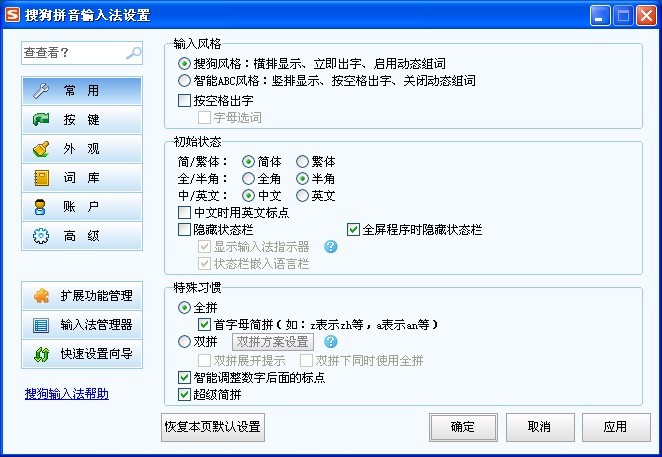 搜狗拼音输入
搜狗拼音输入 云帆影视浏览
云帆影视浏览 搜狗高速浏览
搜狗高速浏览 搜霸极速浏览
搜霸极速浏览 魔法猪 ghost
魔法猪 ghost Toucher触摸
Toucher触摸 粤公网安备 44130202001061号
粤公网安备 44130202001061号